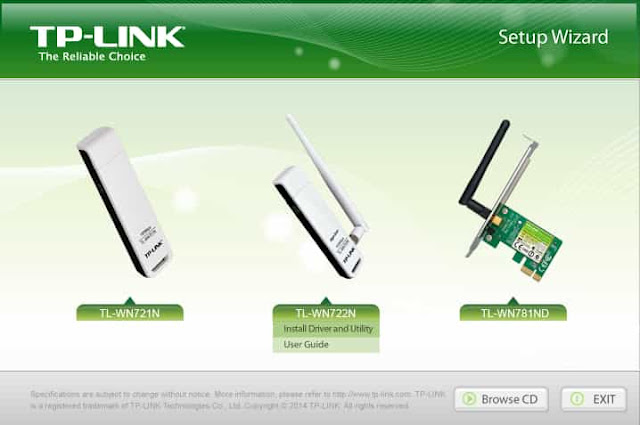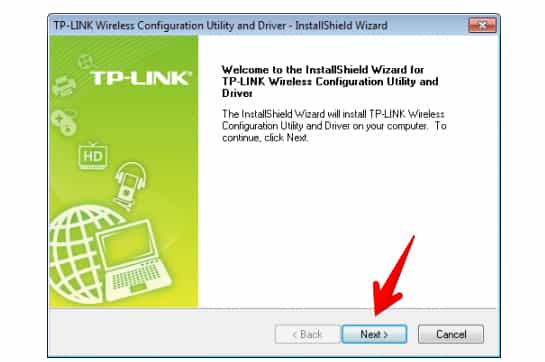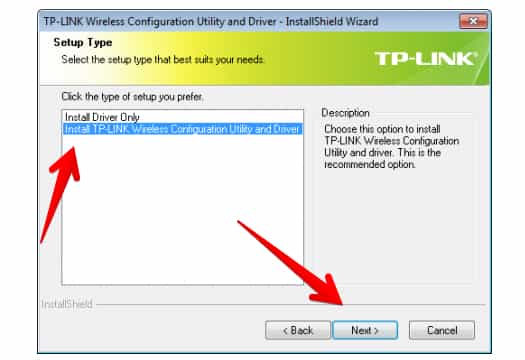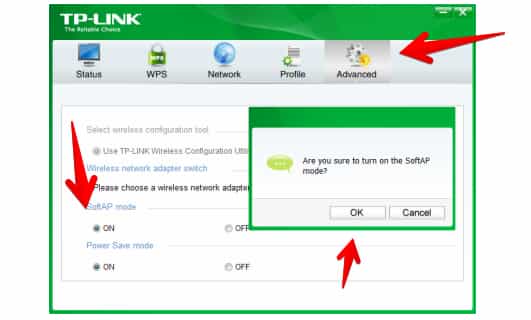cara setting dan menggunakan tp link tl-wn722n lengkap
TP Link TL WN722N adalah adapter wireless yang di produksi oleh TPLink Adapter ini termasuk yang paling populer dan banyak digunakan oleh masyarakat dunia, Dengan kecepatan pengiriman data hingga 150 Mbp/s kamu bisa menikmati streaming video tanpa buffer pastinya, Untuk download apalagi.
Baca juga : Cara hack wifi TP link menggunakan wireshark di windows
Dengan keamanan koneksi WI-FI, enkripsi WEP saat ini bukanlah enkripsi yang terbaik dan paling aman. TL-WN721N menyediakan enkripsi WPA/WPA2 yang dibuat oleh kelompok industri Aliansi WI-FI, mempromosikan interpretabilities dan keamanan untuk WLAN
Kompatibel dengan WI-FI Protected Setup™ (WPS), TL-WN722N dengan fitur Quick Secure Setup(QSS) memungkinkan pengguna untuk men-setup hampir seketika keamanan mereka hanya dengan menekan tombol "QSS" tombol otomatis untuk membangun koneksi yang aman dengan WPA2, yang lebih aman dibandingkan dengan enkripsi WEP. Tidak hanya setup lebih cepat tetapi lebih nyaman karena Kamu tidak perlu mengingat password!
Baca juga : cara mengurangi jangkauan wifi TP-Link terbaru
TL-WN722N menawarkan 4dBi antena eksternal gain tinggi yang dapat diputar dan disesuaikan dalam arah yang berbeda untuk menyesuaikan berbagai lingkungan operasi, dan dapat membawa kinerja yang lebih baik daripada antena internal. Untuk lebih tuntutan aplikasi tertentu, antena bisa diganti dengan antena yang beragam untuk menunjukkan fleksibilitas yang lebih besar dan jangkauan nirkabel yang lebih luas.
Baca juga : cara melihat dan memblokir pengguna wifi router tp link
Berdasarkan teknologi IEEE 802.11n, TL-WN722N menunjukkan kemampuan lebih baik mengurangi kehilangan data jarak jauh dan melalui rintangan di kantor kecil atau apartemen besar, bahkan dalam bangunan baja dan beton. Di atas semua, Kamu dapat dengan mudah mengambil jaringan nirkabel saat koneksi jarak jauh di mana warisan produk 11g mungkin tidak mampu!
Untuk PC Operating System Mac Mac OS 10.8~10.12
http://static.tp-link.com/TL-WN722N(EU_US_ES)_V2_V3_170912_Mac.zip
Published Date 2017-09-12
Untuk PC Operating System WinXP/Win7/Win8/Win8.1/Win10 32bit/64bit
http://static.tp-link.com/TL-WN722N(EU_US_ES)_V2_V3_170726_Wins.zip
Published Date 2017-07-26
Untuk PC Operating System Linux Kernel 2.6.18~3.19.3
http://static.tp-link.com/TL-WN722N(US)_V2_161112_Linux.zip
Published Date 2016-12-12
Untuk PC Operating System Mac OS X10.6_10.11
http://static.tp-link.com/TL-WN722N(US)_V2_161112_Mac.zip
Published Date 2016-11-12
Untuk PC Operating System Win10/8.1/8/7/XP
http://static.tp-link.com/TL-WN722N(US)_V2_161112_Windows.zip
Published Date 2016-11-12
Keterangan : Jika kamu gagal download saat mengeklik link, Pastikan reload kembali halam postingan ini dan klik kembali link download nya.
#2. Kamu bisa langsung menginstall dengan klik autorun installer atau bisa juga dengan mengcopy Driver tersebut dan memindahkan nya ke laptop kamu.
TP Link TL WN722N adalah adapter wireless yang di produksi oleh TPLink Adapter ini termasuk yang paling populer dan banyak digunakan oleh masyarakat dunia, Dengan kecepatan pengiriman data hingga 150 Mbp/s kamu bisa menikmati streaming video tanpa buffer pastinya, Untuk download apalagi.
Kegunaan dari tp link tl-wn722n
tp link tl-wn722n juga sering digunakan untuk menembak wifi yang berjarak berkisar 1 - 150 meter ( Tanpa hambatan yang berarti ) Untuk Frequensi nya Alat ini menggunakan Freq 2.4 Ghz itu sama saja dengan Freq yang digunakan oleh kebanyakan HP di indonesia. Selain untuk menembak Wifi tp link tl-wn722n juga bisa kamu manfaatin sebagai router penyebar sinyal WIFI atau Repeater dari jaringan internet yang kamu punya, Untuk harganya sendiri masih sangat bersahabat dengan kantong anak kuliahan.Spesifikasi lengkap tp link tl-wn722n
Wireless N USB Adapter TL-WN722N memungkinkan Kamu untuk menghubungkan komputer desktop atau notebook ke jaringan nirkabel dan akses koneksi internet berkecepatan tinggi. Sesuai standar IEEE 802.11n, mereka memberikan kecepatan nirkabel hingga 150Mbps, yang bermanfaat untuk game online atau bahkan video streaming. Juga enkripsi keamanan nirkabel dapat dibentuk hanya dengan menekan tombol QSS (Keamanan Quick Setup), mencegah jaringan dari ancaman luar.Baca juga : Cara hack wifi TP link menggunakan wireshark di windows
Dengan keamanan koneksi WI-FI, enkripsi WEP saat ini bukanlah enkripsi yang terbaik dan paling aman. TL-WN721N menyediakan enkripsi WPA/WPA2 yang dibuat oleh kelompok industri Aliansi WI-FI, mempromosikan interpretabilities dan keamanan untuk WLAN
Kompatibel dengan WI-FI Protected Setup™ (WPS), TL-WN722N dengan fitur Quick Secure Setup(QSS) memungkinkan pengguna untuk men-setup hampir seketika keamanan mereka hanya dengan menekan tombol "QSS" tombol otomatis untuk membangun koneksi yang aman dengan WPA2, yang lebih aman dibandingkan dengan enkripsi WEP. Tidak hanya setup lebih cepat tetapi lebih nyaman karena Kamu tidak perlu mengingat password!
Baca juga : cara mengurangi jangkauan wifi TP-Link terbaru
TL-WN722N menawarkan 4dBi antena eksternal gain tinggi yang dapat diputar dan disesuaikan dalam arah yang berbeda untuk menyesuaikan berbagai lingkungan operasi, dan dapat membawa kinerja yang lebih baik daripada antena internal. Untuk lebih tuntutan aplikasi tertentu, antena bisa diganti dengan antena yang beragam untuk menunjukkan fleksibilitas yang lebih besar dan jangkauan nirkabel yang lebih luas.
Baca juga : cara melihat dan memblokir pengguna wifi router tp link
Berdasarkan teknologi IEEE 802.11n, TL-WN722N menunjukkan kemampuan lebih baik mengurangi kehilangan data jarak jauh dan melalui rintangan di kantor kecil atau apartemen besar, bahkan dalam bangunan baja dan beton. Di atas semua, Kamu dapat dengan mudah mengambil jaringan nirkabel saat koneksi jarak jauh di mana warisan produk 11g mungkin tidak mampu!
Cara setting tp link tl-wn722n sebagai AP (Akses Point / Access Point)
Kalau dalam bahasa awam nya kita akan jadikan tp link tl-wn722n sebagai penyebar sinyal WIFI atau SSID dari Wifi kita agar bisa digunakan oleh HP , Laptop , PC dll. Silahkan ikuti langkah nya dibawah ini.
#1. Silahkan masukan CD Driver nya di CD / DVD Room Laptop / PC kamu.
Kalau tidak punya CD / DVD Room kamu bisa langsung download Drivernya disini Download Driver TL-WN722N Lengkap
Untuk PC Operating System Mac Mac OS 10.8~10.12
http://static.tp-link.com/TL-WN722N(EU_US_ES)_V2_V3_170912_Mac.zip
Published Date 2017-09-12
Untuk PC Operating System WinXP/Win7/Win8/Win8.1/Win10 32bit/64bit
http://static.tp-link.com/TL-WN722N(EU_US_ES)_V2_V3_170726_Wins.zip
Published Date 2017-07-26
Untuk PC Operating System Linux Kernel 2.6.18~3.19.3
http://static.tp-link.com/TL-WN722N(US)_V2_161112_Linux.zip
Published Date 2016-12-12
Untuk PC Operating System Mac OS X10.6_10.11
http://static.tp-link.com/TL-WN722N(US)_V2_161112_Mac.zip
Published Date 2016-11-12
Untuk PC Operating System Win10/8.1/8/7/XP
http://static.tp-link.com/TL-WN722N(US)_V2_161112_Windows.zip
Published Date 2016-11-12
Keterangan : Jika kamu gagal download saat mengeklik link, Pastikan reload kembali halam postingan ini dan klik kembali link download nya.
#2. Kamu bisa langsung menginstall dengan klik autorun installer atau bisa juga dengan mengcopy Driver tersebut dan memindahkan nya ke laptop kamu.
Jalankan atau klik file tersebut Pilih install driver and utility. Ingat merk Adapter yang kamu gunakan TL WN 722 N !
Ikuti langkah selanjutnya dengan mengeklik Next
Selanjutnya silahkan pilih Install TPLINK Wireless Configuration Utility and Driver
Klik next dan install. . .Terakhir tinggal Klik Finish.
#3. Oke setelah itu silahkan klik kanan dan pilih run as administrator pada file shortcut seperti pada gambar dibawah ini, Biasanya ada di desktop kamu.
#4. Silahkan buka TP-Link Wireless Configuration Utility.
#5. Klik menu advance dan centang sofAP mode.
#6. Silahkan setting WIFI kamu.
Keterangan setting Router dan WIFI di tp link tl-wn722n.
- Internet Connection Share (ICS) Adalah adapter yang pengen kamu jadikan sebagai sumber internet atau internet yang pengen kamu bagiin lewat WIFI. Biasanya sih Adapter LAN.
- SSID adalah Nama dari Wifi yang akan kamu buat (Terserah kamu mau bikin nama apa pada WIFI kamu)
- Security Type Adalah jenis keamanan dari WIFI yang akan kamu buat, Saya rekomendaikan untuk menggunakan WPA2/PSK.
- Enscryption Type Gunakan saja AES
- Security Key adalah Password dari WIFI yang akan kamu buat , Silahkan buat Password yang kuat ya dengan kombinasi huruf, karakter dan angka Agar tidak mudah di bobol hacker heheheh.
- IP address itu biasanya Otomatis tergenrate jadi biarkan saja.
- Selesai lalu tekan Apply
- Silahkan buka HP kamu dan Aktifin Wifi nya coba hubungkan ke WIFI baru kamu tadi.
Cara menggunakan tp link tl-wn722n untuk menembak WIFI.
Masih sama dengan cara diatas silahkan kamu buka dulu aplikasi tp link tl-wn722n dengan mengeklik shortcutnya.
Setelah menu kebuka silahkan pilih tab menu Network.
Selesai deh disana kamu bisa pilih wifi mana yang pengen kamu tembak atau bobol, Klik Rescan untuk melakukan pencarian WIFI lain nya.
Baca juga : cara mudah menyembunyikan nama wifi atau ssid
Baca juga : cara mudah menyembunyikan nama wifi atau ssid
Keterangan Menu Pada tp link tl-wn722n
- Status itu adalah menu yang menampilkan informasi dari adapter tl wn 722 n yang kamu miliki mulai dari kekuatan sinyal, ip address , IP Mac dll.
- WPS adalah WIFI Protected Setup ini adalah fitur untuk mengkonekan WIFI tanpa harus memasukan Password dengan cara mengklik tombol WPS nya. Ada 2 metode sih yang pertama dengan menekan tombol wps, atau bisa juga dengan mengisikan kode WPS.
- Profile adalah menu yang menampilkan informasi WIFI yang pernah terkoneksi pada Adapter tp link tl-wn722n kamu.
- Advanced adalah menu settingan lanjutan yang memungkin kan kamu merubah adapter tp link tl-wn722n menjadi Akses Point atau lainnya.
Gimana sob sekarang kamu sudah paham belum dengan cara menggunakan tp link tl-wn722n dan cara menginstallnya ? kalau masih kurang jelas silahkan kamu lihat video tutorial menginstall nya dibawah ini.
Baca juga:
Advertisement